Nach der Vergabe: Abrechnung mit ASBwin – vom Auftrags‑LV bis zur Zahlungsfreigabe
Nach erfolgreicher Vergabe eines Bauauftrags beginnt für Architekten, Bauleiter und AVA-Einsteiger der nächste wichtige Abschnitt: die Abrechnung. In dieser Phase werden der Auftrag im System angelegt, Leistungen gemessen, Rechnungen geprüft und Zahlungen freigegeben. Der folgende Beitrag führt Schritt für Schritt durch alle notwendigen Arbeitsschritte nach der Auftragserteilung – von der Übernahme des Leistungsverzeichnisses (LV) bis zur Zahlungsfreigabe.
Inhaltsverzeichnis
- Schritt 1: Auftrag in der Bauregie anlegen (nach Vergabe)
- Schritt 2: Auftragsbedingungen festlegen
- Schritt 3: Aufmaß erfassen und Abrechnungsprüfung (mit REB/GAEB-Bezug)
- Schritt 4: Rechnungen erfassen: Abschlags-, Schluss- und Einzelrechnungen
- Schritt 5: Automatische Zahlungsfreigabe: Abzüge und Zuzahlung
- Schritt 6: Nachträge verwalten (Pauschal oder über Nachtrags-LV)
- Schritt 7: Kostenkontrolle: Zustände ausgeschrieben, beauftragt, abgerechnet und Kostengruppen
- Schritt 8: Gewährleistungsfristen überwachen und Gewährleistungsfreigabe
- Schritt 9: Ausgabe von Zahlungsfreigaben, Auftragsschreiben und Abrechnungsprotokollen
Auftrag in der Bauregie anlegen (nach Vergabe)
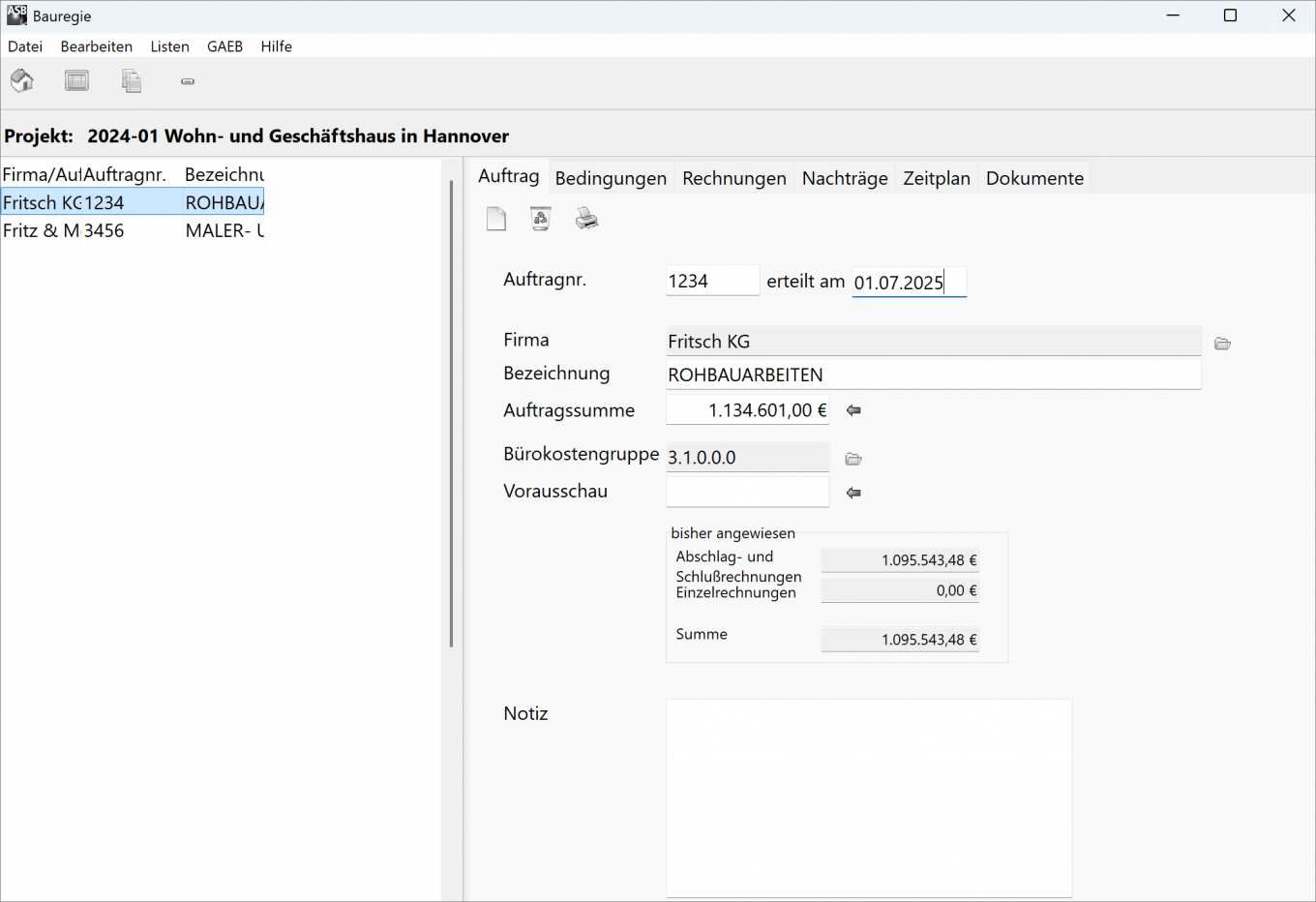
Nachdem der Zuschlag an einen Bieter erteilt wurde, wird in ASBwin ein Auftrag im Modul Bauregie angelegt. Falls der Auftrag bereits im Vergabemodul erstellt wurde (durch Auswahl eines Bieters als Auftragnehmer), erscheint er automatisch in der Bauregie-Auftragsliste. Das Programm übernimmt in diesem Fall die LV-Nummer als Auftragsnummer, das aktuelle Datum als Vergabedatum und die Adresse des Auftragnehmers aus der Bieterverwaltung. Alle diese automatisch eingetragenen Werte können bei Bedarf manuell geändert werden – das System schlägt sie nur als Startwerte vor.
Praxis-Tipp: Vergewissern Sie sich nach dem Zuschlag, dass das Auftrags-LV korrekt zugeordnet ist. Nur so können Sie später komfortabel Aufmaße erfassen, Nachträge aus LV-Positionen ableiten und einen Soll-Ist-Vergleich der Mengen durchführen.
Auftragsbedingungen festlegen
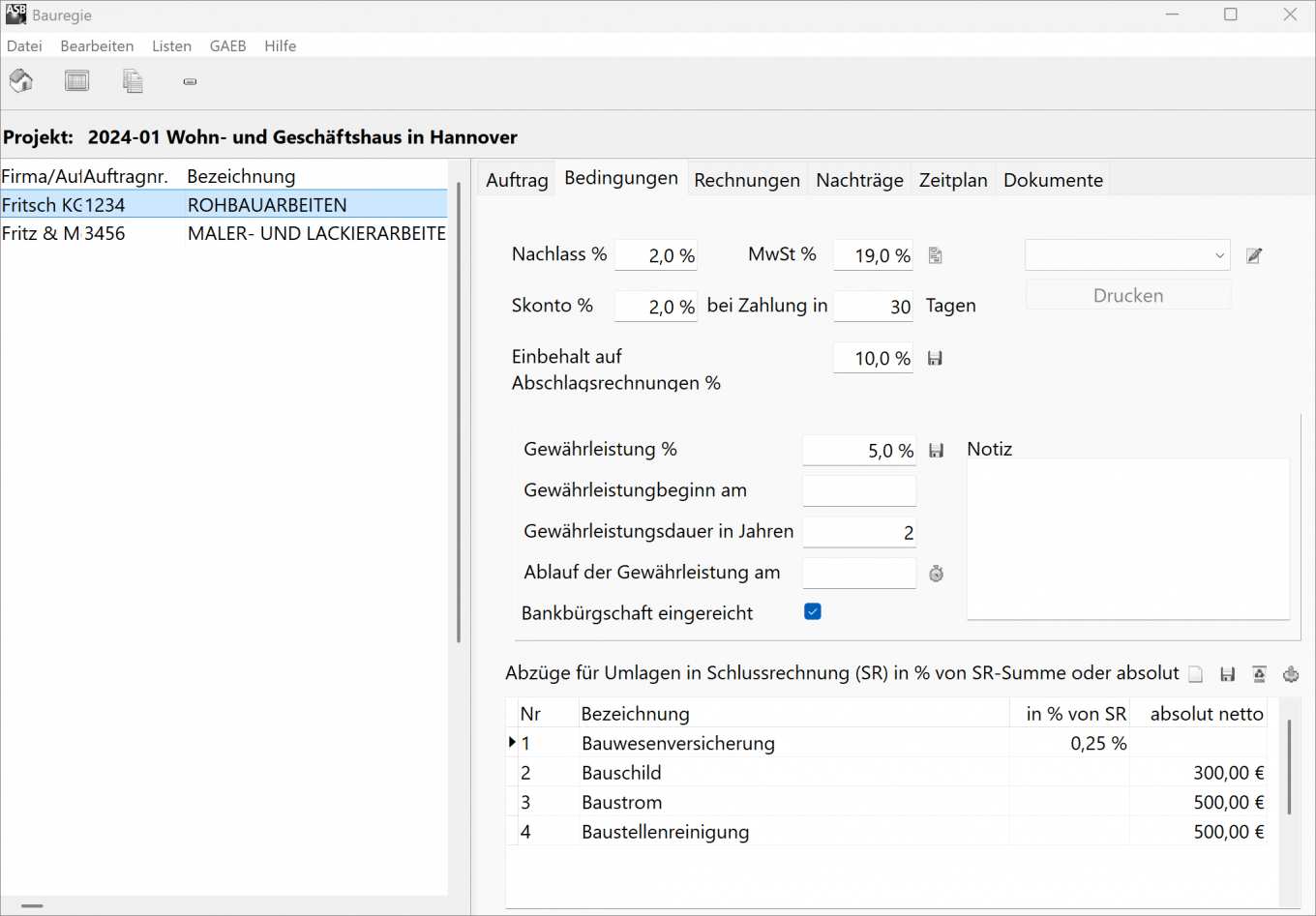
Bevor die Abrechnung startet, sollten alle Auftragsbedingungen im System hinterlegt werden. In ASBwin gibt es dafür das Register Bedingungen innerhalb der Bauregie-Auftragsverwaltung. Hier werden die vertragsrelevanten Eckdaten eingetragen, die später die Zahlungsabwicklung beeinflussen:
Mehrwertsteuer
Der für das Projekt geltende Mehrwertsteuersatz wird automatisch aus der Projektverwaltung übernommen. Üblicherweise ist dies 19% (in Deutschland) oder der aktuelle Steuersatz zum Projektstart. Falls sich während der Bauzeit der MwSt-Satz ändert (z. B. gesetzliche Anpassung), empfiehlt ASBwin eine Teilschlussrechnung durchzuführen und den restlichen Auftrag in einem neuen Anschlussauftrag weiterzuführen. Dies vermeidet Mischsteuersätze innerhalb eines Auftrags.
Nachlass
Sollte im Vergabeverfahren ein Nachlass (Rabatt) vereinbart worden sein, wird dieser ebenfalls in den Bedingungen festgehalten. Ein Nachlass reduziert die Auftragssumme prozentual oder absolut und wird bei der Abrechnung von jeder Rechnung entsprechend berücksichtigt. ASBwin zieht den Nachlass bei der Ermittlung der Abrechnungssumme automatisch ab, sodass er in den Rechnungen faktisch wie ein Preisabzug wirkt.
Skonto
Hier kann ein Skonto für frühzeitige Zahlung hinterlegt werden, z. B. “3 % bei Zahlung binnen 10 Tagen”. Dieser Wert wird mit Zahlungsziel eingetragen (Format z. B. 3% in 10 Tagen). Wichtig zu wissen: Der Skontoabzug wird vom Programm nicht automatisch in den Zahlungsfreigaben abgezogen; stattdessen erscheint er separat ausgewiesen für den Bauherrn. Dies liegt daran, dass unklar ist, ob der Bauherr das Zahlungsziel tatsächlich einhält und Skonto ziehen darf. Praktisch bedeutet es, Skonto wird optional behandelt – jede Zahlungsanweisung kann einen Skontoabzug zeigen, sofern gezogen, aber die freigegebene Zahlung an den Auftragnehmer erfolgt ohne Skontoabzug. Skonto wirkt somit wie ein rein kaufmännischer Rabatt, der auf jeder Rechnung ausgewiesen, jedoch nicht automatisch einbehalten wird.
Einbehalt (nach VOB/B)
In vielen Bauverträgen wird ein Sicherungseinbehalt auf Abschlagszahlungen vereinbart, z. B. 5–10 % nach VOB. Im Feld Einbehalt auf Abschlagsrechnung wird dieser Prozentsatz eingetragen (etwa 10%). ASBwin nutzt diesen Wert, um bei jeder Abschlagsrechnung automatisch den entsprechenden Betrag einzubehalten. Wird das Häkchen neben dem Einbehalt-Feld aktiviert, speichert das Programm diesen Wert als Standard für alle zukünftigen neuen Aufträge (hinterlegt in der Konfiguration). So kann man z. B. festlegen, dass standardmäßig immer 5% Einbehalt angesetzt werden, solange man es nicht im Einzelfall ändert.
Gewährleistungsabzug
Im Bereich „Gewährleistung“ werden die Sicherheiten für die Gewährleistungsfrist definiert. Üblich ist ein Abzug (Gewährleistungseinbehalt) von z. B. 5 % der Abrechnungssumme, der bis zum Ablauf der Gewährleistungsfrist einbehalten wird. In ASBwin trägt man den Prozentsatz ein und definiert außerdem den Beginn der Gewährleistung (meist Datum der Abnahme), die Dauer in Jahren (z. B. 4 Jahre nach VOB) und daraus folgend das Ablaufdatum. Wenn der Auftragnehmer eine Bankbürgschaft als Sicherheit hinterlegt hat (anstatt eines Bareinbehalts), kann man dies per Checkbox vermerken. Wichtig: Der Gewährleistungsabzug wird bei Abschlagsrechnungen zunächst nicht wirksam, sondern erst bei der Schlussrechnung berechnet – es sei denn, eine Bürgschaft liegt vor, dann wird er gar nicht einbehalten. Die in den Bedingungen eingestellten Gewährleistungswerte lassen sich analog zum Einbehalt ebenfalls als Standardwerte für künftige Aufträge speichern.
Umlagen
Unter Umlagen versteht man gemeinschaftliche Baustellenkosten oder Vertragsnebenkosten, die anteilig abgezogen werden – etwa Kosten für Bauschilder, Bauwesenversicherung, Strom/Wasseranschluss oder Endreinigung der Baustelle. ASBwin bietet im Bedingungen-Register eine Tabelle zur Erfassung solcher Umlageabzüge. Man kann prozentuale Umlagen (von der Schlussrechnungssumme) oder absolute Beträge (EUR netto) eintragen. Mehrere Umlagen fügt man durch Wechsel ins nächste Tabellenfeld hinzu. Diese Werte werden vom Programm automatisch bei der Schlussrechnung abgezogen (siehe Punkt 6), um die Zahlungsfreigabe entsprechend zu kürzen. Auch Umlagen-Einträge lassen sich als Standard in der Konfiguration sichern, falls häufig dieselben Abzüge gelten.
Haben Sie alle Vertragsbedingungen eingegeben, können Sie bei Bedarf direkt aus ASBwin ein Auftragsschreibenerstellen. Auf der rechten Seite des Bedingungen-Registers findet sich eine Auswahl der Formulare zur Auftragserteilung (z. B. ein Vordruck für den Auftragsbrief). Wählen Sie das gewünschte Formular und klicken Sie Drucken, um das Auftragsschreiben als Word-Dokument zu erzeugen. Dieses können Sie bei Bedarf manuell anpassen und dann ausdrucken. Mit dem integrierten Formulardesigner lassen sich diese Vorlagen auch ändern oder neue Vorlagen anlegen – so passen Sie z. B. das Brieflayout oder die enthaltenen Variablen an Ihre Bürostandards an.
Aufmaß erfassen und Abrechnungsprüfung
(mit REB/GAEB-Bezug)
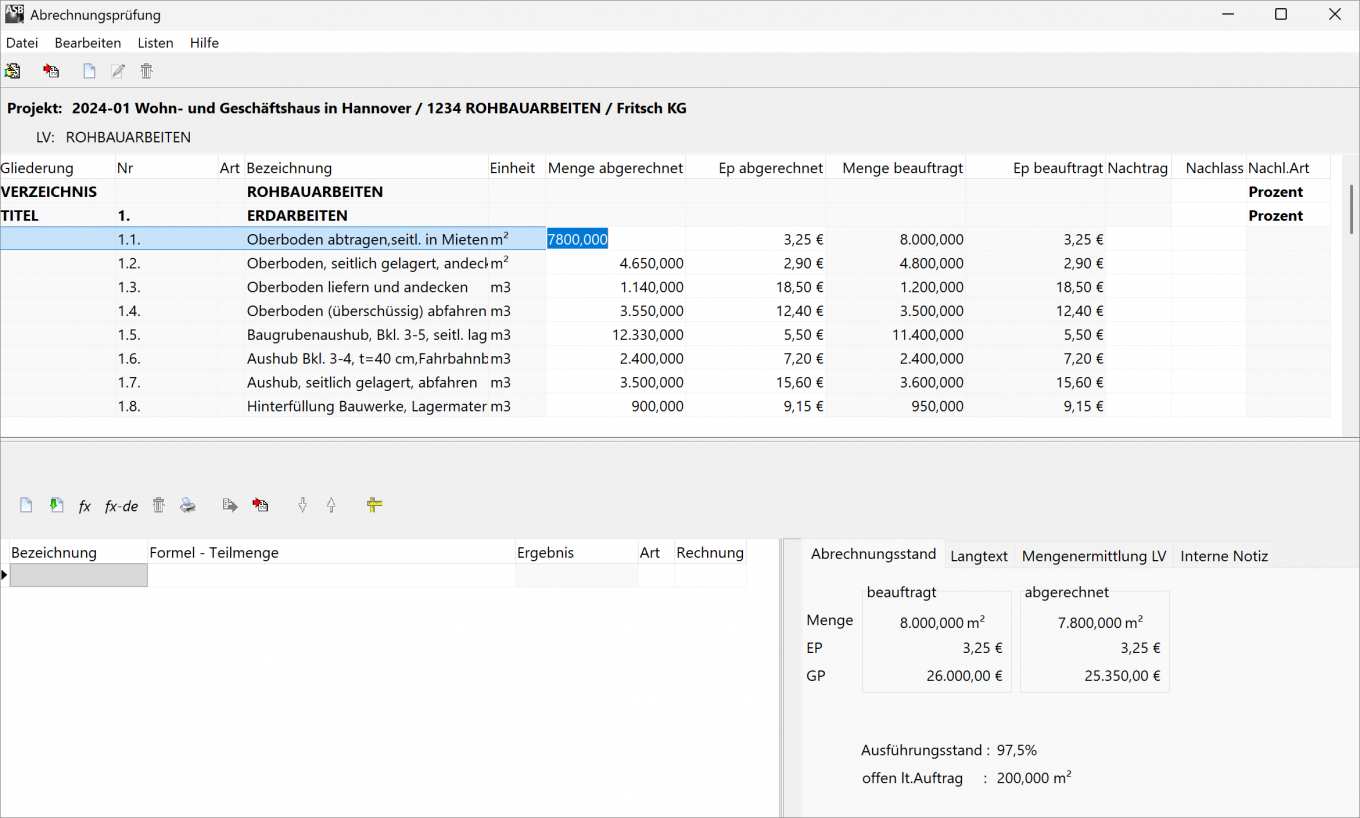
Sind Auftrag und Bedingungen eingerichtet, beginnt die laufende Abrechnung. Zentrales Element ist dabei das Aufmaß – also die Erfassung der tatsächlich ausgeführten Mengen je Position – und die Prüfung der Abrechnungsmengen. ASBwin unterstützt hier sowohl manuelle Erfassung am Bildschirm als auch den digitalen Datenaustausch nach REB/GAEB-Standard.
Wenn dem Auftrag ein LV zugeordnet ist, öffnen Sie das Abrechnungsfenster über den Schalter Abrechnungsmengen im LV erfassen in der Bauregie. In diesem Fenster sehen Sie alle Positionen des Auftrags-LV mit ihren Mengen und Preisen. Die Tabelle zeigt u. a. die Spalten Menge beauftragt (Ausschreibungsmenge laut Vertrag) und anfangs noch 0,00 als Menge abgerechnet. Im unteren Bereich befindet sich ein Formelrechner ähnlich der Mengenermittlung im Ausschreibungsmodul, mit dem man komplexe Berechnungen für die ausgeführte Menge durchführen kann. Hier können Sie beispielsweise in mehreren Zeilen Teilflächen, Volumina oder Stückzahlen berechnen; das Programm summiert diese sofort zur abgerechneten Gesamtmenge und zeigt sie in der Tabelle an. Zusätzlich blendet ein Register Abrechnungsstand für jede Position den Vergleich beauftragte vs. abgerechnete Menge ein und berechnet Über- oder Unterschreitungen – so behalten Sie den Leistungsstand im Blick.
Aufmaß-Erfassung in der Praxis
Geben Sie für jede abzurechnende Position die erbrachte Menge ein (ggf. mit Formeln). ASBwin kumuliert bei Abschlagsrechnungen stets die Gesamtmenge, d. h. die Menge abgerechnet entspricht immer dem bisher insgesamt ausgeführten Umfang. Beispiel: Wurden in Abschlag 1 50 m³ Beton gemessen und in Abschlag 2 weitere 30 m³, dann steht im Aufmaßfeld der Position nach Abschlag 2 die kumulierte Menge 80 m³. Damit bildet die Software automatisch den Baufortschritt je Position ab.
REB/GAEB-Datenaustausch
Zur Abrechnungsprüfung bietet ASBwin Funktionen nach dem REB-Standard (Regelungen für die Elektronische Bauabrechnung). Dies ist besonders hilfreich, wenn Ihr Auftragnehmer oder Bauherr mit GAEB/REB-Dateien arbeitet. Über Datei → DA11/DA12 im Abrechnungsfenster können Mengenansätze elektronisch eingelesen oder ausgegeben werden. Konkret unterstützt ASBwin den Import von DA11-Dateien (REB 23.003) und DA12-Dateien (GAEB 23.004), welche die Abrechnungspositionen und Mengen enthalten. So könnte z. B. ein ausführendes Unternehmen sein Aufmaß digital liefern: Sie wählen in ASBwin DA11/DA12-Datei einlesen, und das Programm übernimmt die gelieferten Mengenansätze positionstreu ins Aufmaß. Dabei können sogar die Funktionsnamen und Parameter aus der REB-Formelsammlung als Kommentare übernommen werden, um die Nachvollziehbarkeit zu erhöhen. Umgekehrt lässt sich Ihr geprüftes Aufmaß per DA11/DA12-Datei schreiben exportieren, um es z. B. dem Bauherrn oder einem Prüfingenieur bereitzustellen. ASBwin generiert dann eine normgerechte Datei (wahlweise DA11 oder DA12 Format) mit allen Mengen und Formeln. Hinweis: DA11 ist das verbreitetere REB-Format (textbasiert, mit festen Ordnungszahlen), während DA12 (XML-basiert) neuer ist und zusätzliche Inhalte zulässt. ASBwin unterstützt beide sowie neuere GAEB-XML-Schnittstellen (z. B. DA11e, DA11s ab Version 25).
Neben den großen Datenformaten können Sie auch Teilmengen pro Abschlag erfassen und protokollieren. Durch Drücken von Strg + Enter im Aufmaßfenster lässt sich ein Dialog öffnen, in dem man eine bestimmte Abschlagsrechnung auswählt und gezielt eine Teilleistung für diese Rechnung einträgt. Das ist hilfreich, um z. B. eine Aufmaßzeile pro Abschlag festzuhalten. Über das Menü Listen kann man anschließend für jede Abschlagsrechnung einen Abrechnungsnachweis drucken, der die geprüften Teilmengen dieser Rechnung ausweist. Diese Funktion entspricht einem Mengen-Protokoll je Abschlag und erleichtert allen Beteiligten die Nachvollziehbarkeit. Insgesamt sorgt das Aufmaß-Modul in ASBwin dafür, dass alle erbrachten Leistungen lückenlos erfasst und prüfbar dokumentiert sind – ob manuell eingegeben oder via GAEB/REB importiert.
Rechnungen erfassen:
Abschlags-, Schluss- und Einzelrechnungen
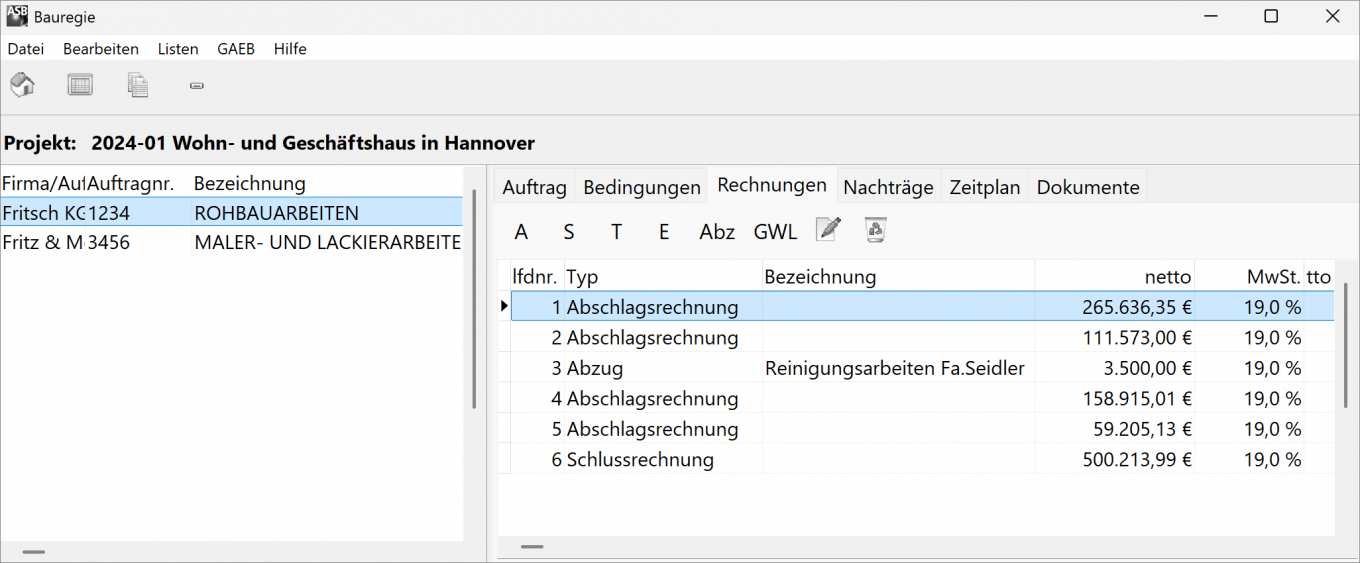
Auf Basis des Aufmaßes werden im Laufe des Projekts Rechnungen gestellt und geprüft. ASBwin unterscheidet drei Rechnungsarten: Abschlagsrechnung, Schlussrechnung und Einzelrechnung, plus eine Sonderform für Abzüge (z. B. Vertragsstrafen oder Nachlässe). Alle Rechnungen eines Auftrags werden im Register Rechnungen der Bauregie verwaltet. Hier sieht man tabellarisch alle erfassten Rechnungen inkl. laufender Nummer und Nettobetrag. Neue Rechnungen werden über die Schaltflächen A (Abschlag), S (Schluss) oder E (Einzel) erfasst; daneben gibt es einen Schalter - für einen Sonderabzug sowie Bearbeiten-/Löschen-Schalter für vorhandene Einträge.
Abschlagsrechnungen: Für jede Teilzahlung während der Bauausführung erfassen Sie eine Abschlagsrechnung. Klicken Sie auf A, um die Maske zu öffnen. Hier tragen Sie alle Werte netto ein. Es gibt zwei grundlegende Methoden, wie Abschläge gehandhabt werden können:
Methode 1:
Positionsgenaue Abrechnung über das LV
Dabei wird der Auftrag mit dem LV gekoppelt und die Abschläge direkt aus dem Aufmaß ermittelt. Wenn Sie diese Methode nutzen möchten, haben Sie bereits wie in Abschnitt 4 die Mengen im Abrechnungsfenster erfasst. Nun genügt es, in der Abschlagsrechnungs-Maske den aktuellen Abrechnungsstand aus dem LV zu übernehmen. Durch Klick auf das Handsymbol aktualisiert ASBwin den geprüften Rechnungsbetrag aus den hinterlegten Positionsmengen. Die Software summiert also alle bisher erbrachten Leistungen auf und zieht vorherige Zahlungen ab, um den neuen Abschlagsbetrag zu ermitteln. Diese Variante eignet sich, wenn Sie eine kumulierte Leistungsabrechnung führen – jeder Abschlag basiert auf dem fortgeschriebenen Aufmaß.
Methode 2:
Summarische Erfassung ohne Positionsdetails
Hier erfassen Sie pro Abschlag nur den Rechnungsbetrag, ohne die einzelnen Positionen erneut aufzuschlüsseln. In ASBwin gibt man dazu im Feld geprüft direkt den aktuellen kumulierten Abrechnungsstand ein. Das Programm berechnet daraus automatisch den Zahlbetrag, indem es die schon bezahlten Abschläge abzieht. Diese Vorgehensweise ist z. B. bei Pauschalverträgen sinnvoll, wo kein detailliertes LV existiert. Beispiel: Der Auftrag wird pauschal zu 100.000 € abgerechnet. Nach erstem Bauabschnitt einigen sich alle auf 30.000 € Abschlag. Sie tragen im Feld geprüft 30.000 € ein; ASBwin setzt die Freigabe auf 30.000 € abzüglich etwaiger Einbehalte. Beim zweiten Abschlag (weiterer Baufortschritt, nun gesamt 60.000 € erbracht) tragen Sie 60.000 € ins Feld geprüft ein. Die Software weiß, dass bereits 30.000 € gezahlt wurden, und errechnet automatisch weitere 30.000 € als neue Freigabe. So wird stets die Differenz zum letzten Stand als Zahlbetrag freigegeben. Natürlich können Sie auch hier statt des kumulierten Stands direkt nur den neuen Teilbetrag eingeben – ASBwin bietet dazu ein Plus-Symbol rechts vom Feld, das die Summe aller vorherigen Abschläge addiert und vom neuen Gesamtbetrag differenziert.
In der Abschlagsrechnungs-Maske finden sich mehrere Felder, die automatisch ausgefüllt oder berechnet werden, sobald Sie den geprüften Betrag eingegeben haben. Das Feld Zu zahlender Betrag / Freigabe zeigt die ermittelte Zahlung an den Unternehmer an (dazu gleich mehr unter Punkt 6). Außerdem vergibt das Programm eine laufende Nummer für die Rechnung, sortiert nach Eingabereihenfolge. Diese fortlaufende Nummer steuert, welche Zahlungen als “bereits geleistet” gelten – alle Rechnungen mit kleinerer Nummer werden summiert und als schon bezahlt abgesetzt. Aus diesem Grund sollte man die automatisch vorgeschlagene Nummer nicht ändern, um die Berechnungslogik nicht zu stören. Ergänzend können Sie noch das Freigabedatum (voreingestellt ist das aktuelle Datum) sowie die vom Auftragnehmer angegebene Rechnungsnummer eintragen. Im Feld „Skonto gezogen“ lässt sich markieren, ob bei dieser Rechnung Skonto abgezogen wurde (falls Sie es später nachhalten möchten). Für den seltenen Fall, dass auf einer Rechnung ein anderer Mehrwertsteuersatz gilt (z. B. wenn Teilleistungen mit abweichender Steuer abgerechnet werden müssten), kann das Feld MwSt % angepasst werden – in der Regel bleibt es jedoch leer, da der Projektsatz gilt.
Schlussrechnung
Am Ende des Auftrags steht die Schlussrechnung. Sie wird über Schalter S erfasst und ähnelt in der Eingabe der Abschlagsrechnung. ASBwin behandelt die Schlussrechnung in der Logik wie einen finalen Abschlag, allerdings mit zusätzlichen Abzügen. Bei Schlussrechnungen zieht das Programm automatisch die zuvor hinterlegten Umlagen vom Rechnungsbetrag ab. Ebenso wird der Gewährleistungseinbehalt berücksichtigt: Der definierte Prozentsatz (siehe Punkt 3) würde hier eigentlich abgezogen – außer, es wurde im Bedingungen-Register vermerkt, dass eine Bankbürgschaft vorliegt. In letzterem Fall bleibt der Betrag in der Schlussrechnung vollständig stehen, da ja keine Zahlung einbehalten werden muss (die Sicherheit lief über die Bürgschaft). Alle anderen Felder und Funktionen entsprechen dem Abschlagsformular; der zu zahlende Betrag (Freigabe) wird nach Abzug aller Positionen, Nachlässe und Abzüge automatisch ermittelt. Nach Erfassen einer Schlussrechnung wissen Sie somit genau, was dem Unternehmer abschließend zusteht und was ggf. einbehalten wurde.
Teilschlussrechnung
In größeren Projekten kann es Teilschlussrechnungen geben, wenn Bauabschnitte separat abgeschlossen werden. ASBwin behandelt eine Teilschlussrechnung wie eine normale Schlussrechnung – sie beendet einen Abschnitt und kann einen eigenen Gewährleistungszeitraum haben. Nach einer Teilschlussrechnung beginnen folgende Abschlagsrechnungen wieder bei null kumulierte Menge für diesen Abschnitt, da ja ein neuer Abschnitt startet. Für Einsteiger genügt meist die Info: Teilschlussrechnungen sind Sonderfälle, die bei Bedarf genauso erfasst werden wie Schlussrechnungen, nur dass anschließend weiterhin Rechnungen folgen dürfen.
Einzelrechnungen
Schließlich gibt es die Kategorie Einzelrechnung Schalter E. Diese wird genutzt für Rechnungen, die außerhalb der normalen Abschlags/Schluss-Systematik erfasst werden sollen. Beispielsweise könnte man unter einem fiktiven “Sammelauftrag” diverse Kleinaufträge sammeln und als Einzelrechnungen verbuchen, ohne dass für jeden Kleinstauftrag ein eigener LV-Auftrag angelegt wird. Die Eingabemaske einer Einzelrechnung entspricht der der Abschlagsrechnung; alle Felder haben die gleiche Bedeutung. Einzelrechnungen fließen ebenso in den Zahlungsablauf ein und können eine praktische Lösung darstellen, um z. B. Nachtragsarbeiten eines Gewerks separat abzurechnen, ohne den Hauptauftrag selbst zu verändern.
Sonderabzüge
Über den - Schalter können Sonderabzüge als eigenständige Posten erfasst werden. Ein solcher Abzug ist ein negativer Rechnungsbetrag, der bis zur Schlussrechnung mitläuft. Beispiel: Wenn ein Unternehmer Mängel verursacht hat und ein Dritter mit der Behebung beauftragt wurde, könnte man den Betrag der Fremdfirma als Sonderabzug bei der Rechnung des ersten Unternehmers eintragen. Dieser Abzug wird dann von allen Zahlungen an die erste Firma abgezogen; sollte die Firma doch noch zahlen oder den Mangel beseitigen, kann man den Abzug wieder entfernen. Andernfalls bleibt er bis zur Schlussrechnung bestehen und mindert dort den Zahlbetrag. Sonderabzüge eignen sich auch für Vertragsstrafen oder ähnliche Einbehalte, die temporär einbehalten werden müssen.
Automatische Zahlungsfreigabe:
Abzüge und Zuzahlung
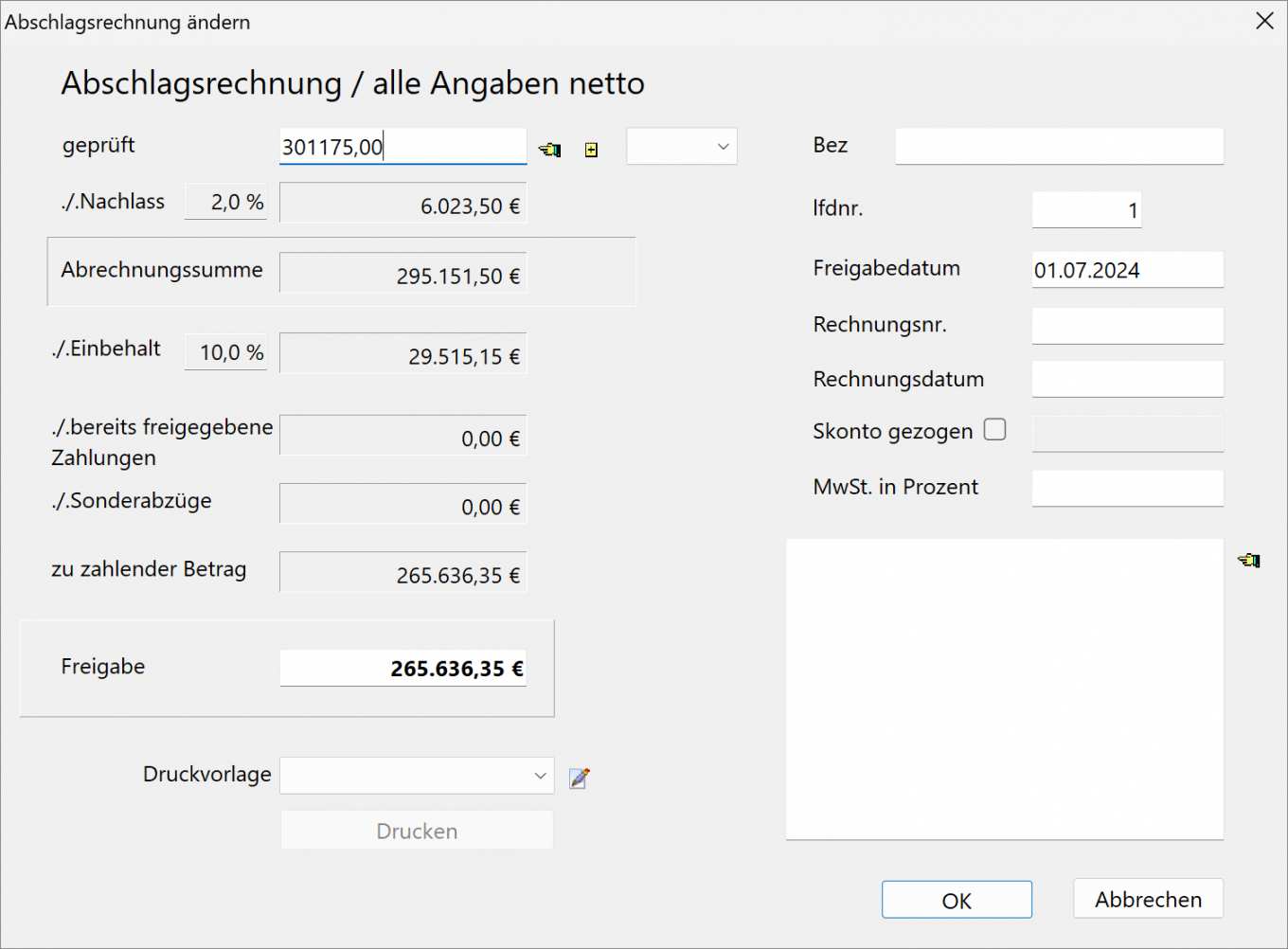
Bei jeder erfassten Rechnung – sei es Abschlag, Schluss oder Einzelrechnung – berechnet ASBwin automatisch die Zahlungsfreigabe. Das ist der Nettobetrag, der tatsächlich an den Auftragnehmer ausgezahlt wird, unter Berücksichtigung aller Abzüge. Die zugrundeliegende Abzugslogik sorgt dafür, dass kein manuelles Rechnen nötig ist und alle vertragsgemäßen Einbehalte konsistent angewendet werden.
Sobald man in einer Rechnungsmaske den geprüften Rechnungsbetrag eingegeben hat, führt das Programm folgende Berechnungen durch:
-
Nachlass
Falls unter den Auftragsbedingungen ein Nachlass vereinbart wurde, zieht ASBwin zunächst diesen prozentualen oder festen Nachlass vom Rechnungsbetrag ab. Dadurch reduziert sich die Abrechnungssumme um den Nachlassbetrag, bevor weitere Abzüge erfolgen.
-
Einbehalt
Als nächstes wird ein ggf. definierter Einbehalt (z. B. 5% VOB-Einbehalt auf Abschläge) abgezogen. Bei Abschlagsrechnungen entspricht dies dem einbehaltenen Betrag, der erst bei der Schlussrechnung (oder via Bürgschaft) wieder freigegeben wird. ASBwin wendet automatisch den im Auftrag hinterlegten Prozentsatz an.
-
Bereits gezahlte Beträge
Das Programm summiert alle früheren Zahlungen (Freigaben) dieses Auftrags und subtrahiert sie vom aktuellen Abrechnungsbetrag. Damit wird sichergestellt, dass bei Abschlagsrechnungen nur der neu hinzukommende Leistungswert ausgezahlt wird. Bei einer Schlussrechnung entspricht dieser Abzug der Summe aller Abschläge, sodass am Ende nur noch der Restbetrag offen ist.
-
Sonderabzüge
Schließlich zieht ASBwin alle eingetragenen Sonderabzüge (siehe Punkt 5) vom Rechnungsbetrag ab. Diese werden ebenfalls kumuliert und bleiben in jeder Rechnung bestehen, bis sie entfernt oder in der Schlussrechnung final wirksam werden.
Nach Anwendung dieser Abzüge ergibt sich der „Zu zahlender Betrag“, der in das Feld Freigabe eingetragen wird. Dies ist der Betrag, der an den Auftragnehmer freigegeben wird. Bei Bedarf kann man diesen Wert minimal manuell anpassen – z. B. für Rundungen – indem man ihn überschreibt. ASBwin lässt zu, den Freigabebetrag aufzurunden oder geringfügig zu ändern, falls gewünscht.
Beispielrechnung:
Von der Summe zur Freigabe
Angenommen, eine Abschlagsrechnung weist netto 50.000 € geprüften Wert aus. Im Auftrag sind 5% Nachlass und 10% Einbehalt vereinbart, bisher wurden 20.000 € bezahlt, und es gibt einen Sonderabzug von 1.000 € für Schäden. Dann rechnet ASBwin:
- 50.000 € minus 5% Nachlass = 47.500 €
- minus 10% Einbehalt (von 50.000 €) = 5.000 €, verbleiben 42.500 €
- minus bereits gezahlt 20.000 €, verbleiben 22.500 €
- minus Sonderabzug 1.000 €, ergibt 21.500 € Zahlungsfreigabe.
Genau dieser Betrag würde als Freigabe angezeigt und später im Zahlungsfreigabedokument auftauchen. Hinweis:Skonto wird – wie oben erwähnt – in dieser Rechnung nicht abgezogen. Sollte der Bauherr innerhalb der Skontofrist zahlen, zieht er das Skonto von 21.500 € ab. In ASBwin kann man den gezogenen Skonto aber nachträglich markieren (Checkbox Skonto gezogen), um einen Überblick über alle Skontobeträge im Projekt zu behalten. Eine entsprechende Ausgabeliste („Summe aller gezogenen Skonti“) steht zur Verfügung.
Zahlungsfreigabe ausgeben & dokumentieren
Wenn alle Daten stimmen, kann man über die Druckvorlage-Auswahl in der Rechnungsmaske die Zahlungsfreigabe als Dokument erzeugen. Dabei handelt es sich zumeist um ein Zahlungszertifikat oder einen Anschreibenbogen an den Bauherrn, der angibt, welcher Betrag zur Zahlung an den Unternehmer freigegeben wird. Diese Dokumentvorlage ist wie beim Auftragsschreiben anpassbar (Variablen für Projekt, Betrag, Abzüge etc. sind verfügbar). So erhält man für jede Rechnung einen schriftlichen Nachweis der geprüften und freigegebenen Summe, den man z.B. dem Bauherrn zur Unterschrift vorlegen kann.
Zusammenfassend entlastet die automatische Zahlungsfreigabe-Funktion den Anwender beträchtlich: Alle komplizierten Abzüge laut Vertrag werden konsequent angewendet und es bleibt kein Rechnungsdetail unberücksichtigt. Der AVA-Einsteiger muss lediglich die vertraglichen Parameter korrekt eingeben – den Rest erledigt ASBwin’s Abrechnungslogik, transparent nachvollziehbar in der Software.
Nachträge verwalten (Pauschal oder über Nachtrags-LV)
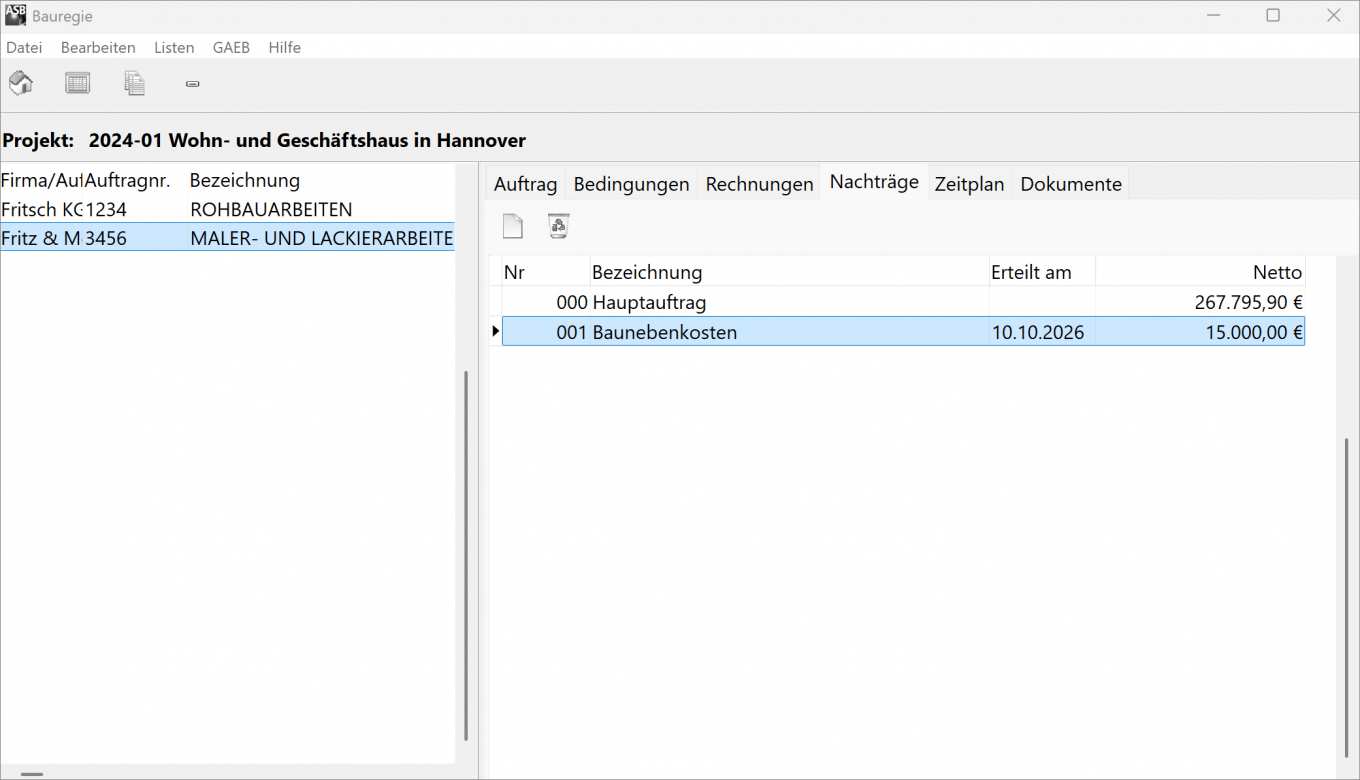
Kaum ein Bauprojekt kommt ohne Nachträge aus. In ASBwin können Nachträge effizient erfasst und dem Hauptauftrag zugeordnet werden. Das System unterscheidet dabei zwei Vorgehensweisen:
- Pauschal-Nachtrag: Hier wird ein Nachtrag als pauschaler Betrag (und Beschreibung) hinzugefügt, ohne einzelne neue Positionen anzulegen.
- Nachtrag mit LV-Positionen: Hier wird der Nachtrag aus zusätzlichen LV-Positionen ermittelt, die zum Auftrags-LV hinzukommen (ein sogenanntes Nachtrags-LV bzw. Erweiterung des bestehenden LV).
Alle Nachträge zu einem Auftrag finden sich im Bauregie-Register Nachträge. Wenn Sie diesen Reiter auswählen, zeigt ASBwin eine Tabelle aller bereits erfassten Nachträge (anfangs nur der Hauptauftrag als Grundposition). Über Neuer Nachtrag erfassen Sie einen weiteren Nachtrag. Das Programm vergibt automatisch eine laufende Nachtragsnummer, meist beginnend mit 1 für den ersten Nachtrag usw.. Es öffnet sich das Nachtragserfassungsfenster, in dem Sie folgende Angaben machen:
- Nachtragsnr. und Datum: Wird vom System vorgegeben (Nummer) bzw. als „erteilt am“ mit dem Tagesdatum gefüllt, was Sie aber überschreiben können.
- Nachtragssumme: Hier tragen Sie den Betrag des Nachtrags ein. Bei pauschalem Nachtrag geben Sie die Gesamtsumme direkt ein. Bei Nachträgen aus Positionen können Sie dieses Feld automatisch ermitteln lassen(s.u.).
- Bezeichnung: Ein kurzer Text, der den Grund des Nachtrags beschreibt (z. B. "Zusätzliche Steckdosen nach Planänderung"). Diese Bezeichnung erscheint später in Auswertungen, um Nachträge nachvollziehbar zuzuordnen.
Wenn Sie Nachtragspositionen im LV erfasst haben, können Sie in diesem Fenster über eine Auswahlbox die gewünschte Nachtragsnummer auswählen und dann auf Nachtrag aus Leistungsverzeichnis ermitteln klicken. ASBwin summiert dann alle LV-Positionen, die dieser Nachtragsnummer zugewiesen wurden, und trägt die Summe als Nachtragssumme ein. So stellen Sie sicher, dass kein Rechenfehler passiert und der Nachtrag genau der Summe der neuen Positionen entspricht.
Wie erfasst man Nachtragspositionen?
Dies geschieht im Abrechnungsfenster (LV), also dort, wo auch das Aufmaß eingegeben wird. Wenn ein Auftrag ein LV hat (nicht bei pauschalen Aufträgen), können Sie im LV neue Positionen als Nachträge hinzufügen. Setzen Sie dazu den Cursor an die Stelle im LV, wo die neue Position hinsoll (z. B. am Ende oder gruppiert nach Gewerk) und klicken Sie auf Neue Nachtragsposition. Es erscheint ein Eingabedialog für diese Position. Das Programm vergibt automatisch eine Positionsnummer mit Suffix, z. B. 1.8.a (damit wird kenntlich, dass es eine neue Position nach 1.8 ist). Sie erfassen wie gewohnt Menge, Einheit, Einheitspreis, Kurztext und ggf. Langtext der neuen Leistung. Wichtig: Weisen Sie der Position hier auch die Nachtragsnummer zu, zu der sie gehört. Das sorgt dafür, dass ASBwin diese Position beim entsprechenden Nachtrag mitrechnet. Nach dem Speichern wird die Nachtragsposition farblich hervorgehoben im LV dargestellt (die Farbe kann man unter Datei → Einstellungen konfigurieren).
Sobald mindestens eine Nachtragsposition angelegt ist, kehren Sie zurück ins Register Nachträge. Dort sehen Sie jetzt in der Tabelle neben dem Hauptauftrag einen Eintrag für Ihren Nachtrag. Ein Doppelklick auf diesen Eintrag öffnet das Nachtragsfenster mit den Daten, die Sie eben eingegeben haben. Bei Nachträgen mit Positionen werden hier Summe und Bezeichnung bereits angezeigt bzw. aktualisiert, sobald Sie die Ermittlung aus dem LV gemacht haben. Jeder Nachtrag erhöht automatisch die Gesamtauftragssumme um den entsprechenden Betrag – d.h. Kostenkontrolle und Zahlungsfreigaben berücksichtigen Nachträge mit.
Pauschalnachträge ohne LV-Positionen sind vom Ablauf her noch einfacher: Sie klicken Neuer Nachtrag, tragen Summe und Grund ein, fertig. Diese Pauschalnachträge erscheinen ebenfalls in der Liste und fließen in die Auftragssumme ein. Man nutzt sie häufig für kleinere Änderungen oder pauschale Vergütungen, bei denen sich das Anlegen einzelner Positionen nicht lohnt.
Unabhängig vom Typ bleiben Nachträge immer mit dem Hauptauftrag verknüpft. Das sieht man daran, dass in der Nachtragsliste der erste Datensatz immer der Hauptauftrag selbst ist (Nachtrag Nr. 0 sozusagen). So hat man die Übersicht: Hauptauftrag und alle Nachträge darunter. Diese Struktur hilft auch bei der Ausgabe von Berichten (z. B. eine Nachtragsübersicht) und bei der Kostenkontrolle.
Kostenkontrolle:
Zustände ausgeschrieben, beauftragt, abgerechnet und Kostengruppen
Gerade für Architekten und Projektsteuerer ist es wichtig, die Kosten während des Projekts im Griff zu behalten. ASBwin unterstützt eine Kostenkontrolle, indem es die Kostendaten in verschiedenen Zuständen darstellt: ausgeschrieben, beauftragt und abgerechnet. Diese Begriffe bedeuten im Einzelnen:
Die drei Zustände im Überblick
- Ausgeschrieben: Die Kosten laut ursprünglichem Leistungsverzeichnis in der Ausschreibung – meist eine Kostenschätzung oder ein Leistungsverzeichnis mit geschätzten Einheitspreisen. Rechnerisch: geschätzter EP × ausgeschriebene Menge.
- Beauftragt: Die Kosten gemäß Vergabe, also was tatsächlich an den Unternehmer vergeben wurde. Rechnerisch: angebotener EP (vom Bieter) × ausgeschriebene Menge. Hier fließen Nachlässe oder Verhandlungsergebnisse bereits ein.
- Abgerechnet: Die Kosten nach erfolgter Abrechnung – also die tatsächlich entstandenen Ausgaben. Rechnerisch: abgerechneter EP × abgerechnete Menge. Hier fließen auch Nachträge, Mengenänderungen etc. ein.
ASBwin ermöglicht es, diese drei Werte je nach Bedarf auszuwerten und zu vergleichen. Im Modul Kosten (Kostenvergleich) kann man z. B. für jede Kostengruppe nach DIN 276 sehen, welche Summe ausgeschrieben, beauftragt und abgerechnet wurde. So erkennt man sofort, wo Über- oder Unterschreitungen aufgetreten sind. Auch zwischen verschiedenen Projekten kann verglichen werden, um z. B. aus Erfahrungen zu lernen.
Kostengliederung: KG und BKG
Für die Kostenkontrolle ist die saubere Kostengliederung entscheidend. ASBwin verwendet zwei Ebenen der Gliederung:
- Kostengruppen (KG) – meist nach DIN 276, für die Planung/Budgetierung. Diese werden schon in der Ausschreibung den LV-Positionen zugeordnet. Beispielsweise erhält jede LV-Position eine KG wie 300 Bauwerk – 330 Gebäude – 334 Dachdeckerarbeiten etc. So kann man später die Summen pro Kostengruppe bilden.
- Bürokostengruppen (BKG) – eine flexible, auftragsorientierte Kostenstruktur, die im Bauregie-Modul genutzt wird. Bürokostengruppen sind oft an DIN 276 angelehnt, aber nicht identisch: Sie dienen der internen Budgetkontrolle pro Auftrag/Gewerk. In ASBwin wird jedem Auftrag eine BKG zugewiesen. Man kann die BKGs je Projekt individuell definieren – z. B. BKG 1 = Rohbau, BKG 2 = Dach, BKG 3 = Ausbau, etc. –, um die Vergabepakete abzubilden. Legt man dann verschiedene Aufträge unter einer Bürokostengruppe an (z. B. alle Ausbau-Gewerke unter “3 Ausbau”), erhält man eine gewerkeweise Kostenübersicht.
Praktisch bedeutet das: Schon beim Anlegen eines Auftrags (siehe Punkt 1) sollte man die Bürokostengruppe wählen, sofern man mit Budgetvorgaben arbeitet. ASBwin fragt danach bzw. bietet einen Standard an. Man kann auch einen Vorausschau-Wert eingeben – einen Kostenpuffer in Euro, der mögliche Zusatzkosten prognostiziert. Dieser fließt zwar nicht in Berechnungen ein, dient aber der internen Info (eine Art Sicherheitszuschlag in der Budgetüberwachung).
Auswertung & Berichte (Kostenvergleich)
In der Kostenübersicht bzw. den Berichten lassen sich dann die Beträge je Kostengruppe gegenüberstellen. So erkennt man etwa: In KG 300 (Baukonstruktion) waren 500.000 € ausgeschrieben, 480.000 € beauftragt, und 510.000 € wurden abgerechnet – was auf 30.000 € Mehrkosten hindeutet. Diese Differenz lässt sich weiter herunterbrechen nach Einzelgewerken über die Bürokostengruppen.
ASBwin bietet Ausgabelisten für die Kosten nach Kostengruppen und Bürokostengruppen. Beispielsweise kann man eine Projektkostenauswertung drucken, die je Kostengruppe die drei Zustände (Ausschreibung, Vergabe, Abrechnung) ausweist. In Version 19 wurde der Kostenvergleich über Kostengruppen nochmals erweitert und flexibilisiert. Im Alltag unterstützt diese Transparenz den Bauleiter dabei, Kostenabweichungen frühzeitig zu erkennen. Überreißt ein Gewerk das Budget, sieht man es sofort an der Abrechnungssumme im Vergleich zur Vergabesumme. So können Gegenmaßnahmen getroffen oder Nachträge gezielt verhandelt werden.
Nachweis gegenüber dem Bauherrn
Zusätzlich dienen die erfassten Daten natürlich der Abrechnung gegenüber dem Bauherrn: Man kann jederzeit zeigen, welche Kosten in welchem Bereich angefallen sind und wie sie sich zum Vertrag verhalten. Für Einsteiger empfiehlt es sich, von Anfang an die Kostengruppen sauber zu pflegen – das zahlt sich am Projektende mit einer schnellen, klaren Abrechnung und Dokumentation aus.
Gewährleistungsfristen überwachen und Gewährleistungsfreigabe
Auch nach der Fertigstellung eines Bauvorhabens sind Architekten und Bauleiter noch gefordert, nämlich in der Gewährleistungszeit. Typischerweise werden bei Schlusszahlung Sicherheiten einbehalten (oder Bürgschaften übergeben), die erst nach Ablauf der Gewährleistungsfrist an den Unternehmer freigegeben werden. ASBwin erleichtert die Verwaltung dieser Fristen und Beträge.
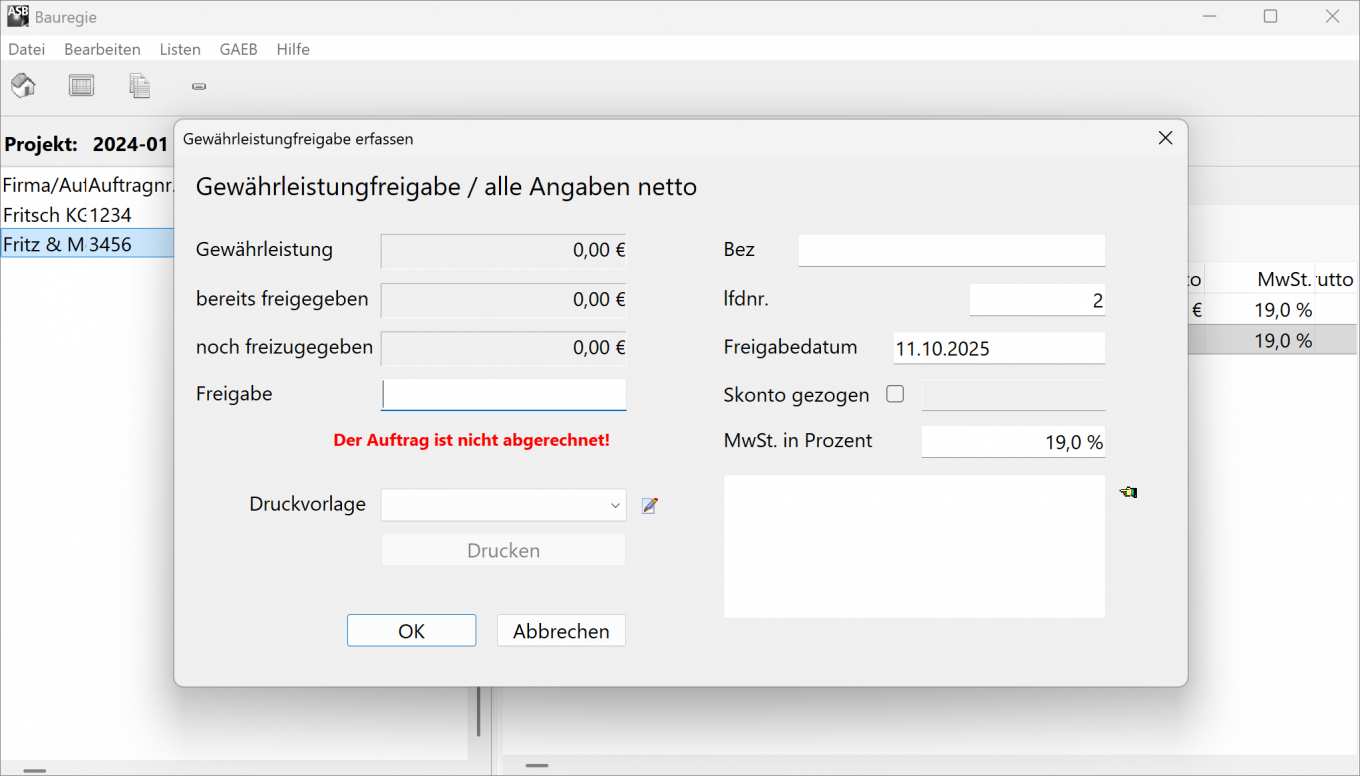
Im Bauregie-Modul gibt es dafür das Register GWL (Gewährleistung). Durch Klick auf diesen Reiter sieht man übersichtlich alle vereinbarten Gewährleistungen des Projekts in einer Tabelle. Für jeden relevanten Auftrag werden dort z. B. die Gewährleistungsprozentsätze, Beginn- und Enddatum der Frist sowie Hinweis auf hinterlegte Bürgschaften angezeigt. Diese Übersicht dient der Fristenkontrolle: Man erkennt sofort, wann welche Gewährleistungsbürgschaft abläuft bzw. welche Sicherheiten demnächst freizugeben sind. Über einen Einstellen-Schalter kann man sogar festlegen, ab welchem Zeitraum vor Fristende Einträge farblich hervorgehoben werden sollen (z. B. 3 Monate vor Ablauf rot markieren). So wird kein Termin übersehen.
Wenn die Gewährleistungsfrist für einen Auftrag abgelaufen ist und keine Mängelansprüche mehr bestehen, erfolgt die Gewährleistungsfreigabe. In ASBwin erfasst man diese wie eine Art Gutschrift an den Auftragnehmer. Über den Schalter G (bzw. in der Rechnungsregister-Schaltfläche, sofern vorhanden) kann die Gewährleistungsfreigabeeingegeben werden. Die Eingabemaske ähnelt wiederum der einer Rechnung; tatsächlich sind die Felder analog zu denen der Schlussrechnung. Hier wird typischerweise der einbehaltene Betrag (z. B. die 5% der Auftragssumme) als Freigabebetrag eingetragen. ASBwin berücksichtigt, dass dieser Betrag bei der ursprünglichen Schlussrechnung abgezogen wurde – daher stellt die Gewährleistungsfreigabe nun eine Zahlung an den Unternehmer dar, die aber erst nach X Jahren erfolgt.
Wurde seinerzeit eine Bürgschaft statt Bareinbehalt genutzt, dann gibt es de facto keine Auszahlung, aber dennoch einen Vorgang: die Rückgabe der Bürgschaft. Auch diesen kann man als Gewährleistungsfreigabe dokumentieren, indem man z. B. einen Datensatz anlegt, der den Bürgschaftsbetrag 0 € aufweist, aber als “Sicherheit zurückgegeben am …” notiert wird. Auf diese Weise hat man im System erfasst, dass die Gewährleistung erledigt ist.
Die Gewährleistungsfreigabe taucht auch in der Rechnungsliste des Auftrags auf (mit eigener Art GWL). Sie hat in der Summenbildung den Effekt, dass alle früher einbehaltenen Beträge nun freigegeben sind – quasi ein negativer Abzug, der abschließend gezahlt wird. Damit schließt der finanzielle Kreislauf des Auftrags vollständig.
Praxis-Tipp: Nutzen Sie das GWL-Register, um sich rechtzeitig vor Fristablauf Einträge anzeigen zu lassen. So können Sie den Bauherrn erinnern, dass z. B. eine Bürgschaft demnächst zurückzugeben ist, oder prüfen, ob eventuell bekannte Mängel die Freigabe verzögern. Nach Freigabe der Gewährleistung sollten Sie den Vorgang schriftlich festhalten – in ASBwin hilft Ihnen dabei das entsprechende Formular, das wie Zahlungsfreigabe oder Auftragsschreiben als Word-Dokument ausgebbar ist.
Ausgabe von Zahlungsfreigaben, Auftragsschreiben und Abrechnungsprotokollen
Zum Abschluss der Abrechnungsphase stellt sich die Frage nach der Dokumentation. ASBwin bietet vielfältige Möglichkeiten, Listen und Dokumente auszugeben, um den gesamten Prozess sauber nachzuweisen. Drei wichtige Outputs sind:
Auftragserteilungsschreiben
Wie in Abschnitt 3 erwähnt, kann aus dem Auftragsmodul direkt ein Auftragsschreiben erzeugt werden. Diese Word-Vorlage enthält typischerweise die Auftragsdaten (Auftragnehmer, Summe, Vergabedatum, Vertragsbedingungen wie Skonto/Eibehalte). So haben Sie für Ihre Unterlagen und für den Unternehmer einen schriftlichen Auftragsbrief, der alle vereinbarten Konditionen festhält. Dieses Dokument lässt sich bei Bedarf noch in Word verfeinern, sollte aber weitgehend automatisch passen, wenn die Variablen gepflegt sind. Es fungiert auch als Protokoll der Vergabeentscheidung.
Zahlungsfreigabe-Dokumente
Für jede geprüfte Rechnung können Sie eine Zahlungsfreigabe ausgeben. Dabei handelt es sich meist um ein Anschreiben an den Bauherrn bzw. eine interne Zahlungsanweisung, in der aufgeführt ist, welcher Betrag an den Unternehmer zu zahlen ist, welche Abzüge vorgenommen wurden und ob Skonto möglich ist. Diese Dokumente dienen als Prüfprotokoll und Zahlungsanweisung zugleich. In der Praxis legt der Planer dem Bauherrn jede Abschlagsprüfung in Form einer Zahlungsfreigabe vor, die dieser dann freigibt. ASBwin generiert solche Schreiben auf Knopfdruck (inkl. Auflistung aller Abzüge wie Nachlass, Einbehalt, bereits gezahlt usw.), sodass nichts manuell zusammengestellt werden muss. Die Vorlagen sind im Formulardesigner anpassbar, damit z. B. das Logo oder die Grußformel dem Bürostandard entsprechen.
Abrechnungs- und Aufmaßprotokolle
Zur Nachvollziehbarkeit der Mengenermittlungen und Rechnungen stellt ASBwin verschiedene Listen bereit. Beispielsweise kann man ein Aufmaßprotokoll (Mengenberechnung)drucken, das alle Positionen mit den eingegebenen Formeln und Mengen ausweist. Dieses Protokoll der Mengenermittlung hilft, die Herkunft jeder Zahl zu belegen – wichtig, falls der Unternehmer oder Bauherr Rückfragen hat. Ebenso gibt es Listen für jede Abschlagsrechnung mit den geprüften Teilmengen (wie bei Punkt 4 erwähnt), was man als Abschlagsabrechnungs-Protokoll verstehen kann. Darüber hinaus stehen klassische Vergabeprotokolle (Bieterprotokoll, Preisspiegel) zur Verfügung, die allerdings vor der Vergabe relevant sind. Nach der Vergabe interessant sind eher Rechnungsjournale oder Kostenprotokolle, die z. B. alle Zahlungen eines Auftrags auflisten oder die Kostenentwicklung zeigen. Nicht zu vergessen: Die Gewährleistungsübersicht kann ebenfalls ausgedruckt werden, um ein Protokoll aller Sicherheiten und Fristen zu haben.
Die Ausgabe erfolgt entweder über den integrierten Reportgenerator (der eine PDF/Seitenansicht erzeugt) oder via Export an Word/Excel. Viele Listen lassen sich direkt in Word ausgeben, was die Nachbearbeitung erleichtert. Hierbei generiert ASBwin eine RTF-Datei, die man in Word öffnen und speichern kann. Zu beachten ist jedoch, dass Änderungen in Word nicht zurück in die Datenbank fließen – d.h. Listen sind Schnappschüsse. Inhaltliche Korrekturen sollten daher immer in ASBwin selbst erfolgen, nicht nur im Word-Dokument.
Checkliste für die Praxis:
- Direkt nach Vergabe: Auftrag in Bauregie prüfen oder neu anlegen, LV anhängen.
- Vertragsbedingungen eintragen: Skonto, Einbehalt, Gewährleistungsprozent und -dauer, Umlagen etc.
- Aufmaß laufend führen: Mengen zeitnah erfassen, optional REB/GAEB-Datenaustausch nutzen.
- Rechnungen eingeben: Abschläge mit fortgeschriebenen Mengen oder Summen erfassen; bei Schlussrechnung auf Umlagen/Gewährleistung achten.
- Abzüge prüfen: Nachlass, Einbehalte und Sonderabzüge kontrollieren – ASBwin berechnet die Freigabe automatisch.
- Nachträge zeitnah anlegen: entweder pauschal oder über LV-Positionen, um Kosten stets aktuell zu halten.
- Kostenüberblick behalten: Kostenstände (Ausschreibung vs. Vergabe vs. Abrechnung) in Kostengruppen-Auswertung beobachten.
- Gewährleistung notieren: Fristen im Blick behalten, Bürgschaften vermerken.
- Dokumentation ausgeben: Auftragsschreiben, Zahlungsfreigaben und Aufmaßprotokolle als Nachweis für alle Beteiligten erstellen.
Fazit: Mit dieser strukturierten Vorgehensweise – unterstützt durch ASBwin – gelingt die Abrechnung vom Auftrags-LV bis zur Zahlungsfreigabe. Die Software führt durch alle Schritte und stellt sicher, dass nichts vergessen wird. So können Architekten und Bauleiter die finanzielle Projektabwicklung effizient und nachvollziehbar erledigen, während sie gleichzeitig wertvolle Einblicke in Kostenstände und Projektverlauf gewinnen.
Weitere Beiträge zum Thema AVA-Software

Warum ASBwin?
5 überzeugende Gründe für die AVA-Software
In der Baubranche sind präzise Ausschreibungen, Vergabeprozesse und Abrechnungen (AVA) entscheidend für den Projekterfolg. Architekten, Planer und Bauunternehmen benötigen dafür eine Software, die zuverlässig ...
Weiterlesen
GAEB-Leistungsverzeichnis einfach erstellen
Ein Leistungsverzeichnis (LV) ist das Herzstück jeder Ausschreibung im Bauwesen. Es listet alle auszuführenden Leistungen mit Mengen und Beschreibungen auf – die Grundlage für Angebote der Bieter. GAEB steht für ...
WeiterlesenSie haben Fragen?
Sie haben Fragen zu unserer AVA-Software oder unseren Dienstleistungen? Dann freuen wir uns auf Ihren Anruf unter 0511 98930-0, oder schreiben Sie uns eine Nachricht an support@heitker.de.

